
Program Recuva omogoča hitro obnovitev izbrisanih datotek v računalniku. Brezplačni program Recuva bo obnovil datoteke, ki so bile izbrisane iz računalnika ali pogona, povezanega z računalnikom (zunanji trdi disk, pomnilniška kartica, USB bliskovni pogon).
Nihče ni varen pred izgubo podatkov. Podatke lahko napačno izbriše uporabnik ali drug uporabnik (če je več uporabnikov) računalnika.
Vsebina:- Obnovitev datotek v Recuvi
- Nastavitve Recuve
- Zaščiten izbris datoteke v Recuvi
- Zaključki članka
- Recuva - program za obnovitev izbrisanih datotek (video)
Če se je takšna situacija že zgodila - iz računalnika so bile izbrisane potrebne datoteke, potem lahko poskusite obnoviti izbrisane datoteke s pomočjo specializiranega programa. V uporabnikov računalnik mora biti nameščen podoben program za obnovitev podatkov, tako da lahko obnovi izbrisane datoteke.
Takšen specializiran program, s katerim bo mogoče obnoviti izbrisane podatke, mora biti v računalniku nameščen vnaprej. Zakaj vnaprej? Ker se med namestitvijo programa v računalnik lahko poškodujejo ravno datoteke, za obnovitev katerih namestite ta program.
Da se želena oddaljena datoteka ne bo prepisala, morate prenehati delati na računalniku. Če ne boste prenehali delati v računalniku, lahko sistem prostor, ki je bil izbrisan iz izbrisane datoteke, prepiše z novimi podatki. Zato morate pred poskusom obnovitve izbrisanih datotek ustaviti dejavnost v računalniku.
Datoteke lahko obnovite s prostim programom Recuva. Na internetu lahko najdete tudi prenosno različico tega programa - Recuva Portable.
Če želite prenesti program Recuva v računalnik, morate obiskati spletno mesto razvijalca, Piriform. To britansko podjetje je splošno znano po svojih programskih izdelkih za vzdrževanje računalnika: CCleaner, Defraggler, Speccy.
Recuva prenosPo prenosu namestitvene datoteke na računalnik lahko začnete nameščati Recuva na računalnik. Ko je postopek namestitve končan, zaženite program v računalniku.
Obnovitev datotek v Recuvi
Ko prvič zaženete program, se odpre okno "Čarovnik Recuva". Čarovnika v prihodnosti ne morete odpreti, ko se program zažene, če potrdite polje "Ne odpri čarovnika ob zagonu". V tem oknu kliknite na gumb "Naprej".
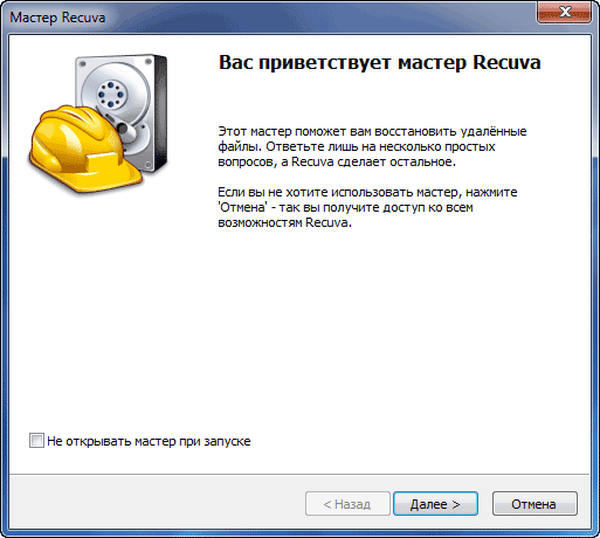
V naslednjem oknu »Vrsta datoteke« morate izbrati datoteke določene vrste, ki jih želite obnoviti. Če izberete določeno vrsto datoteke, bo iskanje izbrisanih datotek hitrejše in lažje boste našli želeno izbrisano datoteko, da jo obnovite..
Izberete lahko za prikaz vseh vrst datotek. V tem primeru bo program Recuva prikazal vse najdene izbrisane datoteke vseh vrst. Po izbiri kliknite na gumb "Naprej".
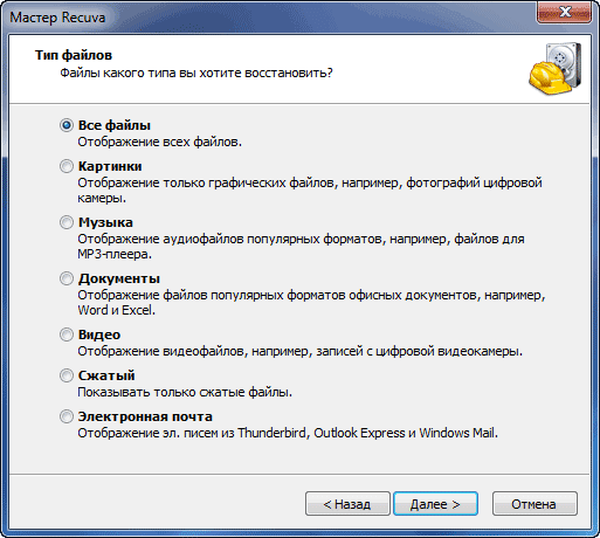
V oknu "Lokacija datoteke" morate izbrati kraj, kjer želite iskati izbrisane datoteke. Izberete lahko različne možnosti: "Natančno je neznano", "Na pomnilniški kartici" (razen CD-jev in disket), "V mapi Moji dokumenti", "V košarici", "Na določenem mestu.
Če ste se odločili za zadnjo možnost, lahko v oknu »Išči po mapah« v računalniku izberete določen pogon ali mapo, ki išče izbrisane datoteke. Nato morate klikniti gumb "Naprej".
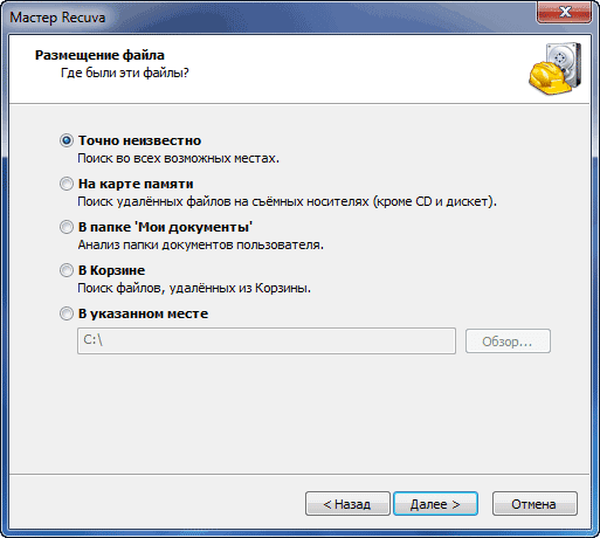
Po tem čarovnik v novem oknu obvesti, da je program pripravljen začeti iskati izbrisane datoteke. Zdaj za to morate klikniti gumb "Start".
Če po analizi niso bile najdene potrebne datoteke, potem lahko aktivirate element "Omogoči poglobljeno analizo". Poglobljena analiza lahko traja veliko časa..
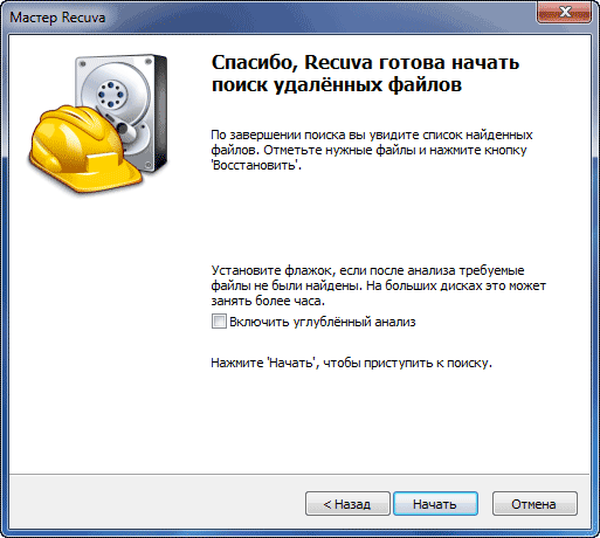
Nato se začne skeniranje in iskanje izbrisanih datotek. Po zaključku se odpre okno programa Recuva z rezultati iskanja.
V glavnem oknu "Recuva.com" bodo izbrisane datoteke, ki jih najde program, označene z ustrezno barvo. Tukaj si lahko ogledate ime datoteke, pot (lokacija na disku), njeno velikost, stanje (odlično, povprečno, slabo ali izgubljeno), pa tudi opombo o stanju posamezne datoteke.

Če želite obnoviti izbrisano datoteko, potrdite njeno potrditveno polje in nato kliknite gumb »Obnovi ...«.
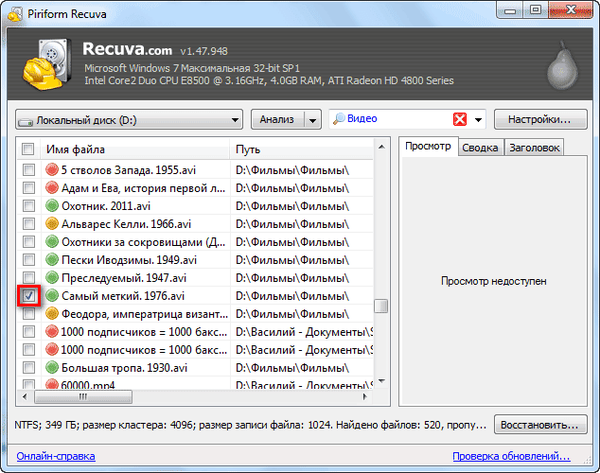
V oknu »Brskaj po mapah« morate izbrati mesto, v katerem želite shraniti datoteko, ki jo je treba obnoviti, in nato kliknite gumb »V redu«.
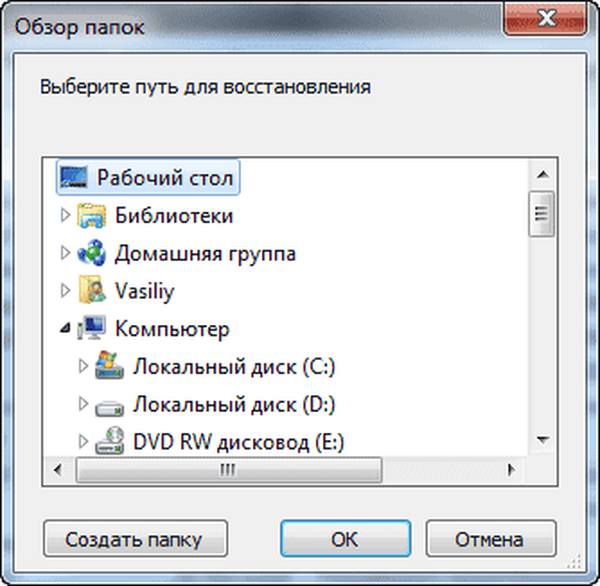
Po tem se odpre okno "Obnovitev datotek", v katerem si lahko ogledate, kako poteka postopek obnovitve..

Ko je postopek obnovitve izbrisane datoteke končan, se odpre okno "Dejanje zaključeno", v katerem morate klikniti gumb "V redu".

Zdaj lahko odprete obnovljeno datoteko in si ogledate rezultat programa Recuva.
Nastavitve Recuve
Če želite odpreti nastavitve programa Recuva, v glavnem oknu programa kliknite gumb "Nastavitve ...". Po tem se bo odprlo okno "Service"..
Tu lahko na zavihku "Splošno" izklopite zagon čarovnika, ko se program zažene, tako da se glavno okno programa takoj odpre. Izberete lahko tudi prikazovanje najdenih datotek.
Prav tako lahko s programom Recuva zanesljivo izbrišete datoteke, ki so bile že izbrisane, vendar so ostale na disku, da izključite možnost njihovega nadaljnjega obnovitve.
Če želite to narediti, morate v elementu "Varno brisanje" izbrati možnost prepisovanja za to datoteko. Podprte so takšne možnosti prepisovanja - "Preprosto prepisovanje (1 cikel)", "DOD 5220.20-M (3 cikli)", "NSA (7 ciklov)", "Guttman (35 ciklov)".
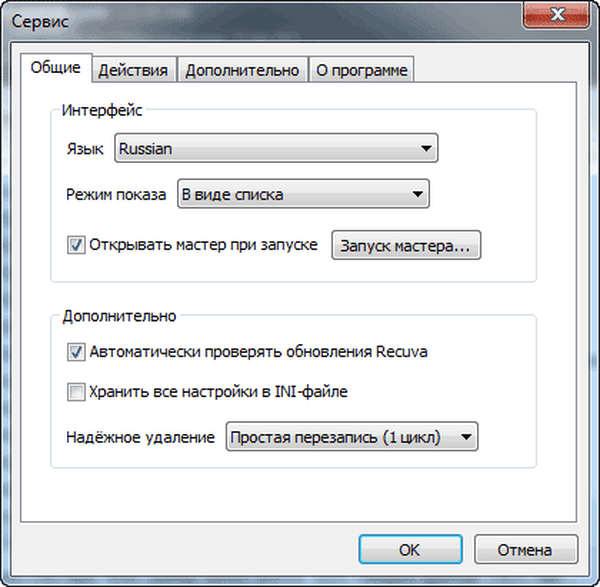
Na kartici »Dejanja« lahko določite dodatne parametre za iskanje datotek. Po izbiri parametrov kliknite na gumb "V redu".
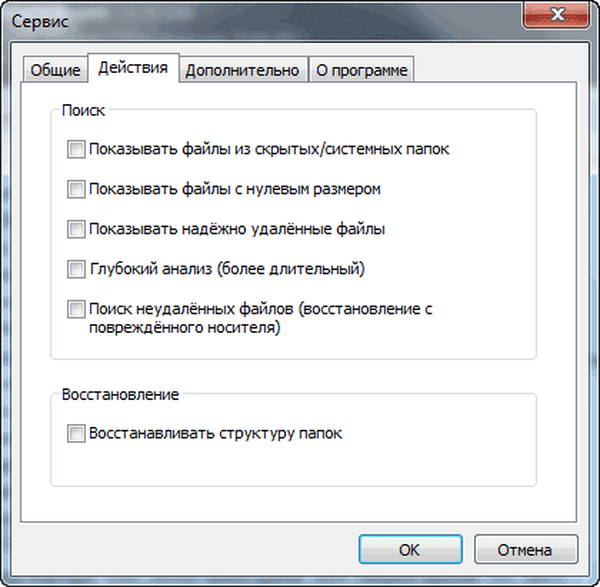
- CCleaner - nastavitve za čiščenje računalnika
- Odstranjevalec diskov - defragmenter
- Speccy - informacije o strojnih komponentah računalnika
Zaščiten izbris datoteke v Recuvi
Če je bila datoteka izbrisana in še ni bila prepisana, ostane na disku in jo je mogoče obnoviti s pomočjo posebnih orodij, saj njegovi podatki še vedno ostanejo na disku. Tako izbrisano datoteko lahko varno izbrišete z uporabo Recuve..
Če želite to narediti, v oknu programa Recuva izberite ali izberite izbrisano datoteko in nato z desno miškino tipko kliknite na izbrano datoteko. V kontekstnem meniju izberite element "Varno izbriši izbrano" ali "Varno izbriši izbrano".
Pred tem morate v nastavitvah programa izbrati možnost za prepisovanje izbrisane datoteke. Če želite to narediti, odprite "Nastavitve ..." => "Storitev" => Splošno => "Varno odstranjevanje". Tukaj morate izbrati način kopiranja - "enostavno kopiranje (1 cikel)", "DOD 5220.20-M (3 cikli)", "NSA (7 ciklov)" ali "Guttman (35 ciklov)".
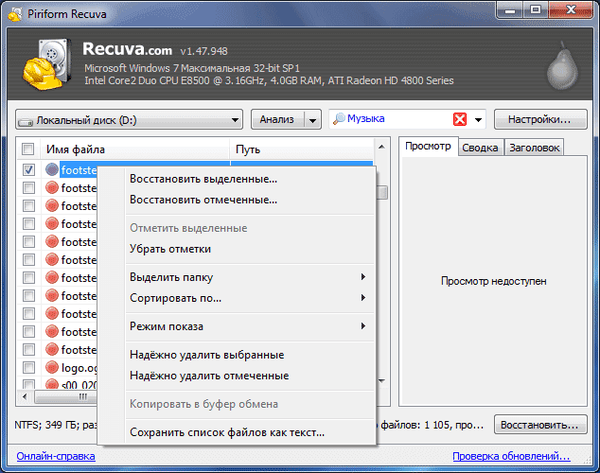
V oknu »Varno brisanje« boste morali potrditi dejanje za prepisovanje in uničenje nepreklicno izbrane datoteke. Če želite to narediti, kliknite gumb "Da".
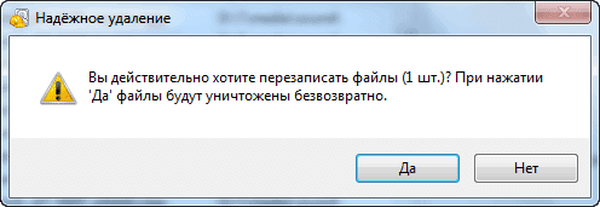
Po tem se odpre okno »Dejanje končano«, v katerem boste obveščeni o prepisu datoteke. V tem oknu kliknite gumb "V redu".
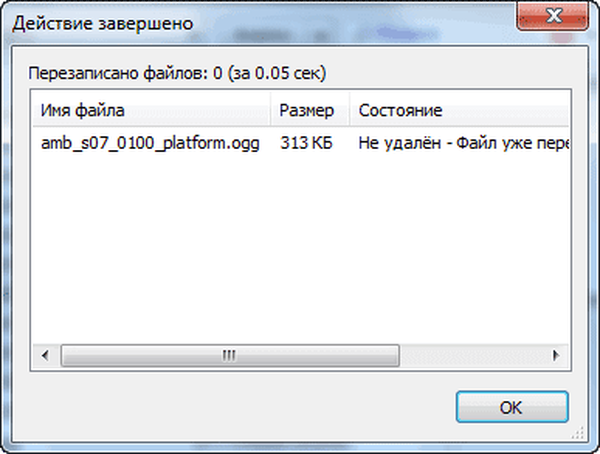
Zaključki članka
Brezplačni program Recuva je zasnovan za obnavljanje podatkov, ki so bili izbrisani iz računalnika ali drugih preslikanih pogonov. S programom lahko obnovite izbrisane datoteke in trajno izbrišete tiste datoteke, katerih podatki so še vedno na disku, tako da jih ni mogoče obnoviti.
Recuva - program za obnovitev izbrisanih datotek (video)
https://www.youtube.com/watch?v=CjcGsJUB7n8 Podobne publikacije:- Disk vrtanje za obnovitev podatkov Windows
- Wise Data Recovery - obnovite izbrisane datoteke
- Čarovnik za obnovitev podatkov EaseUS Free - obnovite izbrisane datoteke
- Acronis True Image WD Edition (brezplačno)
- Ashampoo Backup Pro 11 za varnostno kopijo











